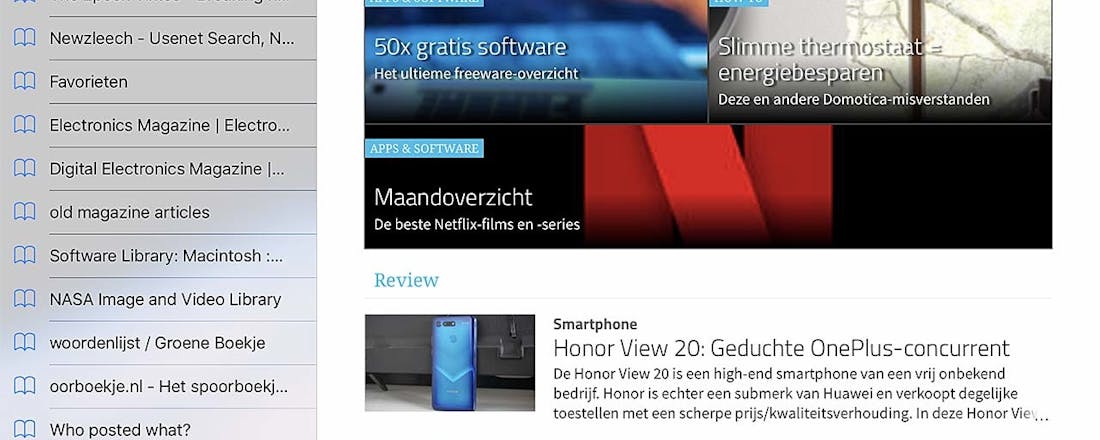Internetfavorieten op alle apparaten
Je telefoon, tablet, computer: inmiddels heb je aardig wat apparaten waarop je je internetfavorieten kunt bijhouden. Hoe zorg je ervoor dat ze op alle apparaten gelijk zijn, zodat je ze altijd bij de hand hebt? Een overzicht van de mogelijkheden.
Door veelgebruikte websites aan je favorieten toe te voegen, heb je snel toegang tot die pagina’s. Mogelijk heb je in de loop der tijd een flinke verzameling opgebouwd, waarvan het nog maar de vraag is in hoeverre deze set geordend is. Voordat je ervoor zorgt dat de internetfavorieten op alle apparaten – zoals je desktop, laptop, tablet en smartphone – toegankelijk zijn, is het verstandig om met de stofkam door de lijst te gaan en structuur aan te brengen.
Chrome en Edge
Maak je gebruik van Chrome of Edge? Om een pagina aan je favorieten toe te voegen, bezoek je de pagina. Klik hierna op de knop met het sterretje (rechts in de adresbalk). Kies Bookmark toevoegen (Chrome) of Deze pagina toevoegen aan favorieten (Edge). Een nieuw venster wordt geopend. Geef de pagina een titel (bij Naam) en kies de locatie bij Map. Standaard wordt de volledige titel van de pagina overgenomen, maar dat is niet altijd handig: een lange titel is in de favorietenlijst minder goed leesbaar. Maak de titel compact indien mogelijk.
Wordt in de lijst bij Map de gewenste locatie niet getoond? Kies voor Een andere map kiezen en selecteer de gewenste map. In het venster vind je bovendien een knop Meer. Klik hierop als je een nieuwe map wilt maken of een overzicht wilt van de beschikbare mappen.
Deze sectie Meer biedt ook een goed startpunt voor het opschonen en structureren van de favorieten. Klik met rechts op een map om de naam te veranderen (Bewerken), om de map te wissen (Verwijderen) en om een nieuwe map te maken (Nieuwe map). Bovendien kun je de favorieten in een andere map onderbrengen door ze naar de nieuwe locatie te verslepen.
Ook kan Edge je helpen bij het opschonen van favorieten door dubbele vermeldingen (bijvoorbeeld als je meerdere identieke pagina’s hebt toegevoegd) te verwijderen. Klik op de knop Instellingen en meer (rechtsboven in het venster) en kies Favorieten. In het nieuw geopende venster klik je op de knop met de drie puntjes. Kies voor Dubbele favorieten verwijderen.
©PXimport
Slimme sneltoets
Om snel een internetfavoriet toe te voegen, gebruik je de sneltoets Ctrl+D. Deze toetscombinatie werkt zowel in Chrome als in Edge. Je kunt hem ook gebruiken om een bestaande internetfavoriet te bewerken.
Favorieten overal
Er zijn verschillende diensten die je kunt gebruiken om je internetfavorieten overal beschikbaar te maken. Wij zetten hiervoor Raindrop.io in. De dienst helpt bij het toegankelijk maken van de favorieten, maar ook bij het structureren ervan. Bovendien kun je naast adressen ook bestanden centraal opslaan en hiermee toegankelijk maken op andere apparaten.
Je mag Raindrop.io gratis gebruiken. De betaalde versie (waarvoor je ongeveer 30 euro per jaar betaalt) kent extra functionaliteit zoals een online back-up van je favorieten en krachtiger zoekmogelijkheden. Begin altijd eerst met de gratis variant en bepaal later om eventueel te upgraden als je tevreden bent. Ga naar www.raindrop.io en maak een account aan.
Je kunt Raindrop.io op verschillende manieren gebruiken. Via de webomgeving heb je toegang tot de volledige functionaliteit. Rechts in het venster worden de bladwijzers getoond. Klik op Toevoegen rechtsboven in het venster om een favoriet toe voegen. Typ of kopieer het webadres in het vak URL en klik op Opslaan. In plaats hiervan kun je ook klikken op het pijltje naast de knop Toevoegen. Hiermee kun je een bestand uploaden, dat je vervolgens ook op andere apparaten kunt benaderen.
©PXimport
Sorteren
Raindrop.io werkt op basis van verzamelingen, dit zijn mappen waarmee je de favorieten sorteert. Nieuwe favorieten worden los opgeslagen en ondergebracht in de verzameling Ongesorteerd. Klik op de knop met het plusteken naast de gebruikersnaam om een nieuwe verzameling te maken. Geef de verzameling een naam en druk op Enter. Keer terug naar de map Ongesorteerd en versleep de losse favorieten naar de zelfgemaakte mappen.
Uiteraard willen we ook de beschikking hebben over onze eerdere favorietenverzameling, bijvoorbeeld afkomstig uit Chrome. Klik op de gebruikersnaam linksboven in het venster en kies Instellingen. Open de sectie Importeren. Raindrop.io ondersteunt verschillende bestandsformaten voor het importeren van bestaande lijsten.
Open nu een nieuw browservenster en klik op de knop met de drie puntjes (rechtsboven in het venster, bij zowel Chrome als Edge). Voor Chrome kies je vervolgens voor Bladwijzers, Bladwijzerbeheer. Klik op de knop met de drie puntjes en kies Bookmarks exporteren. Bij Edge kies je voor Favorieten. Klik op de knop met de drie puntjes en kies Favorieten exporteren.
Sla in alle gevallen het resulterende exportbestand op een handige locatie op en keer terug naar het browservenster van Raindrop.io. Kies voor Upload bestand en wijs het bestand aan. Kies voor de optie Importeren alles en klik op de knop Importeren starten. Keer terug naar het hoofdscherm: alle favorieten worden hier nu getoond.
©PXimport
Lokale kopie
Het is verstandig om regelmatig een lokale back-up van je favorietenverzameling op te slaan, zodat je niet volledig afhankelijk bent van Raindrop.io. In het eerdergenoemde instellingenvenster van de dienst kies je voor Backups. Het maken van een back-up in Dropbox of Gdrive is alleen beschikbaar voor betaalde abonnementen, maar een lokale back-up is altijd mogelijk. Klik op Bladwijzers exporteren .html bestand. Het bestand wordt via e-mail toegestuurd.
Makkelijk toegankelijk
In plaats van te werken via de webomgeving van Raindrop.io, kun je de functies ook toevoegen als een browserextensie. Voordeel hiervan is dat je de favorieten sneller kunt oproepen zonder de website die je bezoekt te verlaten.
In het hoofdvenster van Raindrop.io klik je op je gebruikersnaam. Kies voor Browser extensie. In het nieuw geopende venster kies je de gewenste browser, zoals Safari, Chrome of Firefox. De Store van de betreffende browser wordt geopend. Volg de stappen in de Store om de extensie te installeren.
Bij het installeren van de extensie heb je de keuze uit twee modi. De Mini app-modus zorgt voor een compacte weergave van je favorieten. Wat betreft functionaliteit is die vergelijkbaar met de volledige webomgeving. De andere modus – Clipper – is nog compacter, maar ook beperkter. Via de Clipper-modus kun je alleen de favoriet toevoegen. Bepaal welke modus je gebruikt en geef aan of je bij websites die je eerder hebt opgeslagen, automatisch een ‘herinneringsindicator’ wilt tonen. Plaats hiervoor een vinkje bij de optie Markeer opgeslagen pagina’s.
Na installatie van de extensie vind je een nieuwe knop in de adresbalk van de browser, in de vorm van een wolk. Klik op de knop om de extensie te openen. De opbouw is vergelijkbaar met die van de eerder besproken webomgeving. Om de extensie snel te openen, kun je ook een toetscombinatie gebruiken: Ctrl+Shift+E. Bezoek je een website die je graag wilt toevoegen aan je favorieten, dan gebruik je de sneltoets Ctrl+Shift+S.
©PXimport
Favorieten delen
Interessant is de mogelijkheid om internetfavorieten met anderen te delen. In het hoofdvenster van Raindrop.io kies je voor Delen. Je vindt deze knop rechtsboven in het venster. Een nieuw venster wordt geopend. Vervolgens kun je kiezen tussen twee manieren van delen.
Via Openbare pagina kun je een koppeling maken die iedereen zonder registratie kan bekijken. Deze koppeling kun je delen via e-mail, maar bijvoorbeeld ook via WhatsApp of sms.
Via de andere optie – Delen – kun je specifieke personen uitnodigen. Geef het e-mailadres op bij Email en bepaal welke rechten de ander heeft met de favorieten. Kies Kan bewerken als je de mogelijkheid biedt om de favorieten ook aan te passen. Kies Kan bekijken als je de lijst wilt delen zonder de mogelijkheid te geven aanpassingen te doen. Bevestig tot slot met een klik op Verstuur uitnodigingen.
©PXimport
Integraties
Behalve het centraal toegankelijk maken van je internetfavorieten, kun je via Raindrop.io koppelingen met andere diensten opzetten. Goed voorbeeld hiervan is de integratie met If This Then That (IFTTT). In combinatie met deze dienst kun je een integratie opzetten waarmee internetfavorieten ook automatisch in een sheet van Google Sheets terechtkomen.
In het instellingenvenster van Raindrop.io kies je voor Integraties. Zoek de sectie op waarvan je de integratie wilt gebruiken. Wil je bijvoorbeeld een automatisch overzicht van favorieten genereren met IFTTT, dan kies je voor de sectie IFTTT en klik je op Send new bookmarks to Google Sheet.
Een andere interessante optie is het automatisch opslaan van YouTube-video’s die je hebt aangemerkt als ‘leuk’. Je vindt deze optie als Save favorite YouTube videos. Gebruik je Twitter, dan kun je via de optie Save favorite Tweets bovendien automatisch favorieten maken van memorabele tweets.
©PXimport
Mobiel gebruik
Uiteraard willen we de favorieten ook beschikbaar stellen op mobiele apparaten, zoals tablet en telefoon. Hiervoor kunnen we gebruikmaken van de app die voor iOS en Android beschikbaar is. Ga naar www.raindrop.io/download. Kies voor App Store voor Apple en Google Play in geval van Android.
Tot slot is Raindrop.io ook beschikbaar als app die je op de desktop-pc of laptop kunt installeren. Dat is handig als je liever een app gebruikt dan de webomgeving. Er zijn drie varianten beschikbaar: twee voor macOS (voor Intel- en voor Apple-chips) en een voor Windows.